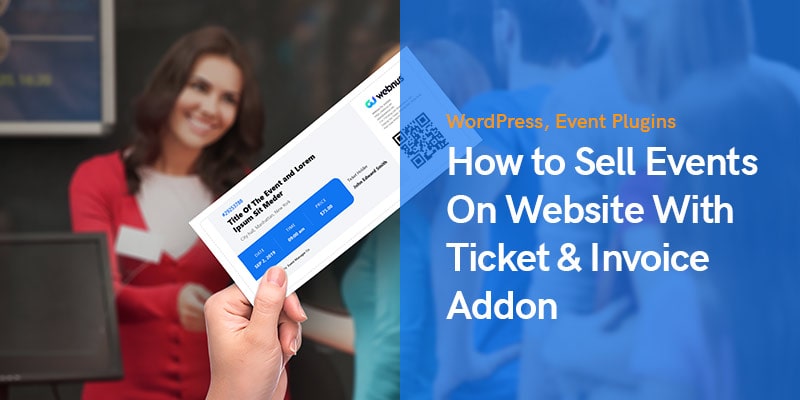
Cómo vender eventos en el sitio web con el complemento de entradas y facturas
Planificar y vender eventos en su sitio web puede ser una tarea muy desafiante. Administrar los detalles, manejar la diferencia horaria entre diferentes zonas, las reservas específicas basadas en su capacidad real y el enfoque apropiado para publicar el evento pueden complicar mucho las cosas.
Especialmente si desea vender entradas para eventos en línea, debe tener una herramienta todo en uno para una gestión eficiente de todos los detalles.
Modern Events Calendar (MEC) es el mejor calendario de eventos de WordPress y el complemento de más rápido crecimiento en 2019 que alcanzó más de 60,000 instalaciones activas en menos de un año. Esta herramienta está equipada con varios complementos prácticos mediante los cuales puede beneficiarse de un montón de funciones para diversas necesidades.
Si eres dueño de un negocio y quieres saber cómo vender boletos en línea para realizar eventos pagos como seminarios, talleres y clases con un número limitado de participantes, el equipo de desarrolladores de MEC ha preparado una excelente herramienta para ti. Complemento de ticket y factura es la mejor opción mediante la cual puede permitir que otros compren sus eventos y administren sus registros.
Si quieres familiarizarte con otros complementos disponibles para Modern Events Calendar deberías comprobar esto: 17+ Modern Events Calendar Revisión de complementos
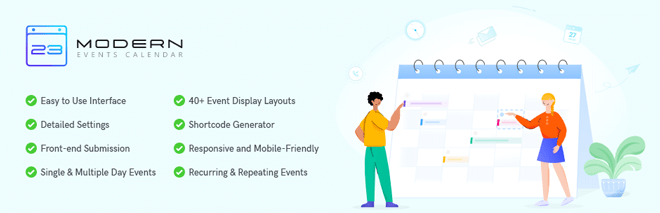
En esta revisión, hablaremos sobre las características distintivas del complemento Ticket and Invoice en el sistema de gestión de eventos MEC WordPress y veremos una guía paso a paso para usarlo.
Teniendo en cuenta estas descripciones, notará que es una gran herramienta para vender eventos y boletos en línea que también puede cubrir de manera eficiente todas sus otras necesidades.
Una valiosa herramienta para administrar los pagos en su sitio web
Con el complemento Ticket and Invoice, puede vender entradas para eventos en línea en su propio sitio rápidamente sin necesidad de consultar otro sitio de terceros.
Puede revisar el estado de registro de sus asistentes y enviarles las facturas y las entradas en formato de correo electrónico. Además, tiene suficientes opciones para diseñar los tipos de boletos y facturas de la manera que desee y administrar la asistencia de las personas simplemente usando un código QR.
A continuación, puede encontrar más información sobre algunas de las características esenciales de esta herramienta.
Registros simples y rápidos
El código QR, que se abrevia del código de respuesta rápida, contiene información única sobre un producto, servicio, etc.
El código QR funcional de las entradas para eventos puede ayudarlo a registrar a los asistentes en su teléfono inteligente, ya sea iOS o Android, con una apariencia limpia y bien diseñada.
También puede gestionar las facturas para vender eventos de entradas en línea a través del back-end de sus complementos, marcando y desmarcando cada uno.
Gestión de roles y control de asistentes
Usando el panel de control de su complemento, puede definir varios roles para sus empleados que están a cargo de administrar las entradas para vender eventos de entradas en línea.
Es una buena opción para aquellos que tienen diferentes redactores de contenido y moderadores para su sitio web que quieran ceder la responsabilidad a un miembro específico.
Usted y los miembros de su equipo pueden comprobar y verificar fácilmente todos los billetes emitidos para una única reserva a la vez.
Además, puede desmarcar a un huésped para volver a registrarse, en caso de que sea necesario debido a errores u otras razones. El estado actual de la condición de registro de cada participante se muestra en el panel mediante una columna y también colores distintos.
Plantillas personalizadas
Se le proporcionan suficientes funciones para tener una apariencia elegante y optimizada para sus boletos y facturas.
Cuando vende boletos en línea, la información relacionada con su empresa, como logotipo, IVA, tarifas y descuentos, dirección e incluso los detalles del organizador del evento, se pueden mencionar en su factura para consideración de su usuario.
Además, puede crear facturas más personalizadas si desea vender entradas para eventos en línea utilizando Elementory establecer límites en la cantidad de cada factura.
Aplicación movil
El equipo de desarrolladores de Webnus ha puesto en marcha el proyecto para publicar una aplicación en particular para usuarios de iOS y Android. No siempre es posible acceder al backend de WordPress y es posible que necesites ver y administrar tus eventos cuando no estés usando tu computadora.
Después de vender boletos para eventos en línea, esta aplicación le permite informarse sobre sus boletos y asistentes y administrar las facturas de sus eventos directamente desde su teléfono en un excelente lugar y en cualquier lugar.
¿Cómo reservar un evento utilizando el calendario de eventos de WordPress de MEC?
La reserva de un evento creado en el complemento MEC se puede hacer rápidamente siguiendo los pasos a continuación. El complemento proporciona a los usuarios una experiencia agradable y moderna para reservar eventos.
Elección de la fecha proporcionada y la cantidad de boletos
Primero, debes elegir la fecha proporcionada y la cantidad de entradas que necesitas para ello.
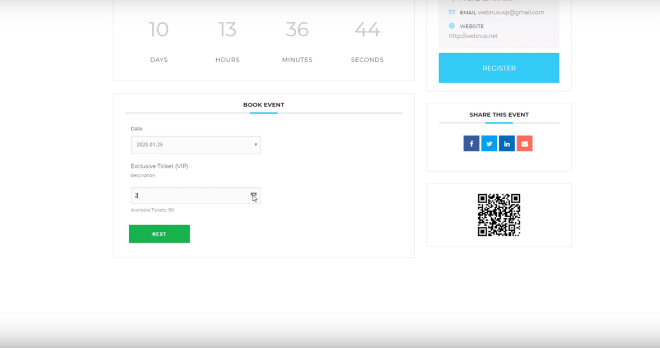
Formulario de asistentes completo
A continuación, debe ingresar su información de contacto, como la dirección de correo electrónico, el número de teléfono, etc.
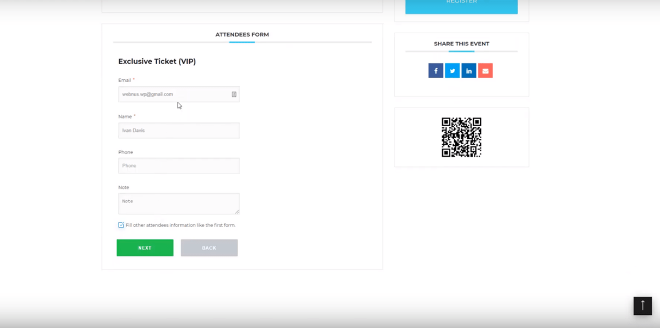
Información de entradas exclusivas
Si ha elegido más de un boleto, puede marcar la casilla en la parte inferior de los campos para usar la misma información para todos. De lo contrario, puede ingresar detalles exclusivos para cada uno.
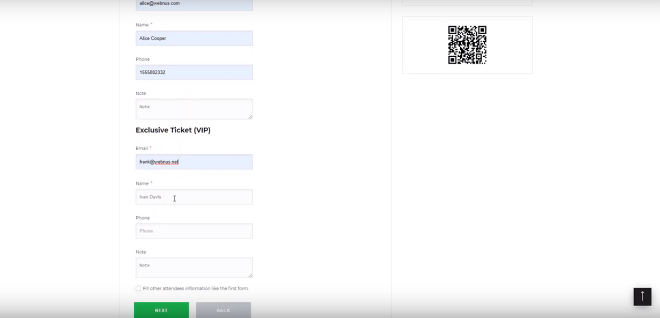
Pago y salida
Para el check-out, puede elegir la opción proporcionada por el administrador del sitio web para ese evento específico. Por ejemplo, en la imagen de abajo, se proporciona el pago con tarjeta de crédito y localmente para este propósito.
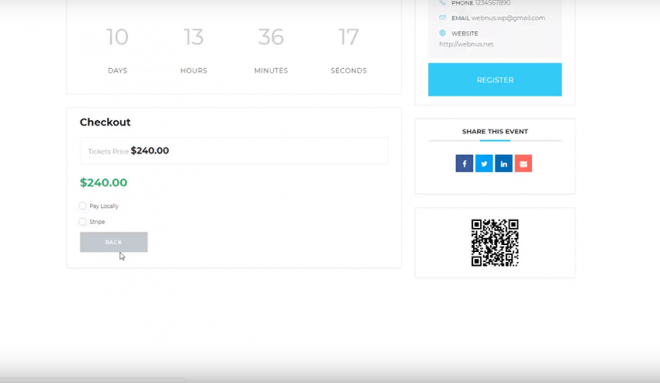
Pago exitoso
Después del pago exitoso, puede ver un enlace mediante el cual puede descargar su factura.
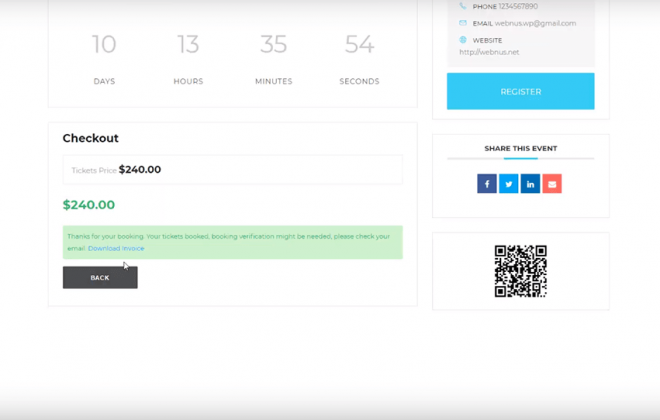
Cómo vender entradas para eventos usando Modern Events Calendar?
La configuración de un evento para que esté listo para la reserva se realiza siguiendo los pasos a continuación.
Opciones de factura
Después de instalar MEC, el mejor calendario de eventos de WordPress de todos los tiempos, y comprar el complemento Ticket and Invoice, verá un nuevo menú llamado "Opciones de factura" en las opciones generales del complemento que le permite vender entradas para eventos en línea.
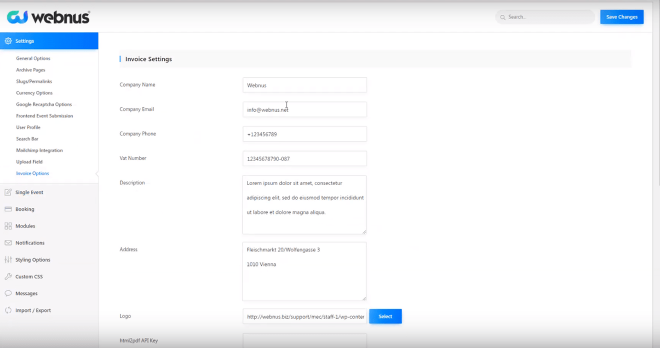
En el primer paso, debe activar su complemento para que pueda vender entradas para eventos en línea y los visitantes de su sitio web puedan realizar compras en él. En este sentido, debe hacer clic en el enlace relacionado con API y actívelo en su complemento.
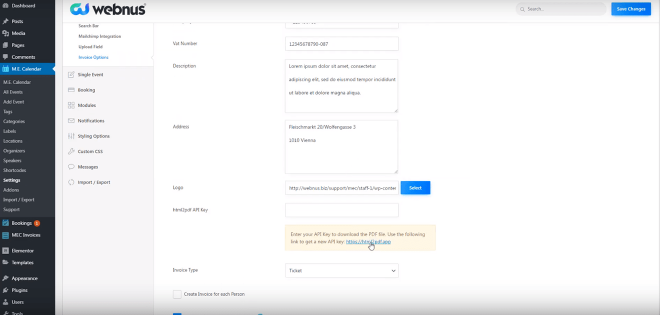
Después de la activación exitosa y de guardar sus cambios, estará listo para vender eventos de boletos en línea usando el complemento. Para vender entradas para eventos en línea, también puede cambiar otras opciones de este menú, como el nombre, correo electrónico, logotipo, dirección e información de contacto de su empresa. El tipo de factura y los roles de facturación también se pueden cambiar desde este menú.
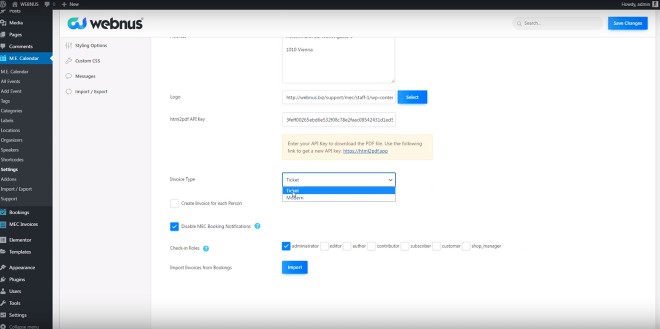
Similar a otros WordPress funciones de gestión de roles, puede asignar el rol de su factura a otros usuarios, como los editores y autores.
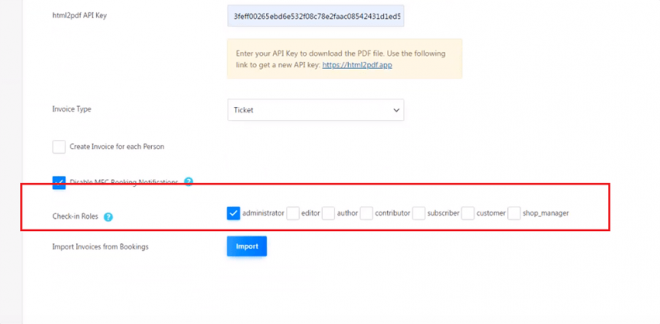
Actualmente, existen dos opciones para ver sus facturas. Ticket Skin y Modern Skin. Elegir este último le dará un aspecto más fresco, que está diseñado siguiendo las últimas tendencias globales.
Lista de facturas
Siempre puede consultar sus facturas en el menú dedicado que se muestra a continuación para ver las entradas vendidas para el evento.
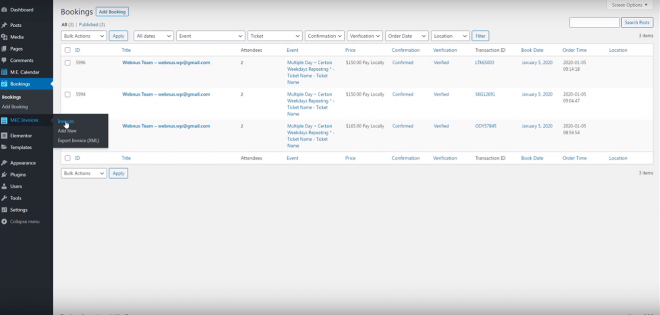
Dado que es la primera vez que ingresa a este menú, no habrá facturas disponibles.
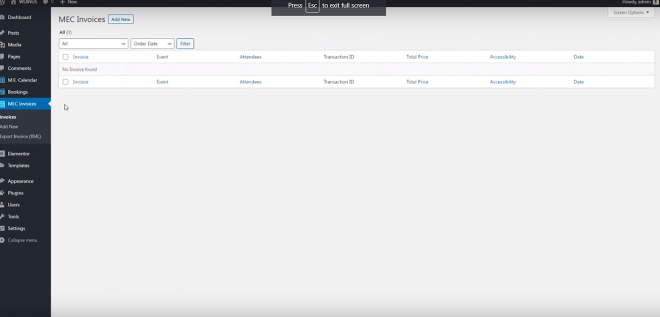
Para poder vender entradas para eventos en línea, debe importar las facturas de usuario de sus reservas actuales haciendo clic en esta opción en el menú de configuración general que describimos en el paso anterior.
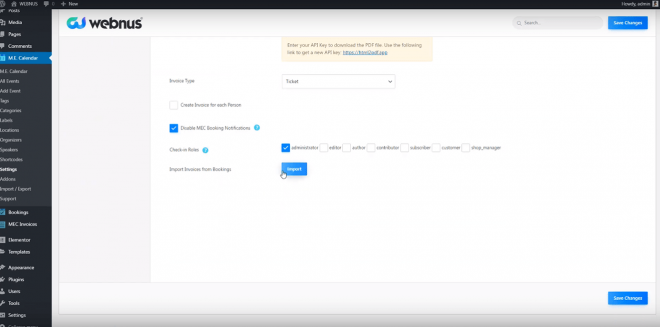
Si desea vender entradas para eventos en línea y actualmente tiene algunas reservas en sus eventos, aparecerá un mensaje indicando que la importación se ha realizado correctamente.
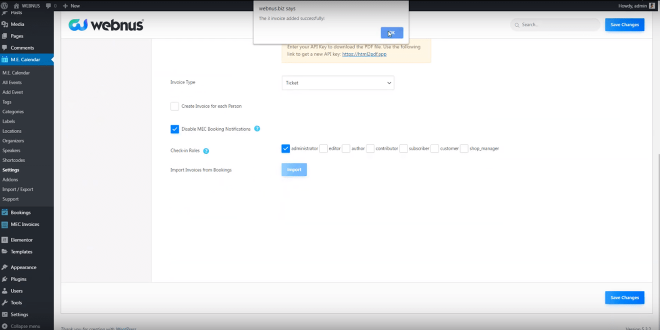
Ahora puede ver todas sus facturas y administrarlas, eliminarlas o verlas.
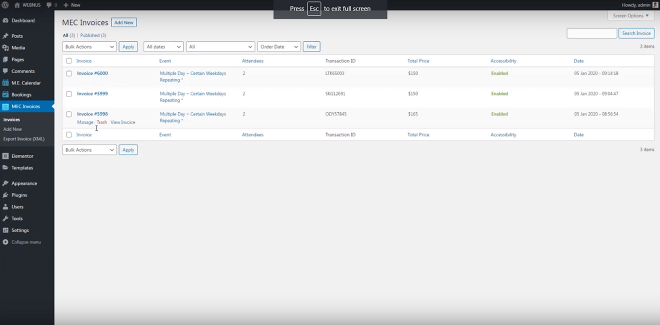
Máscaras de facturas
Cuando venda entradas para eventos en línea, aparecerá una factura de muestra como se muestra a continuación. Incluye toda la información relacionada como la fecha y el precio, otros detalles y también el código QR único para compartirlo con otros.
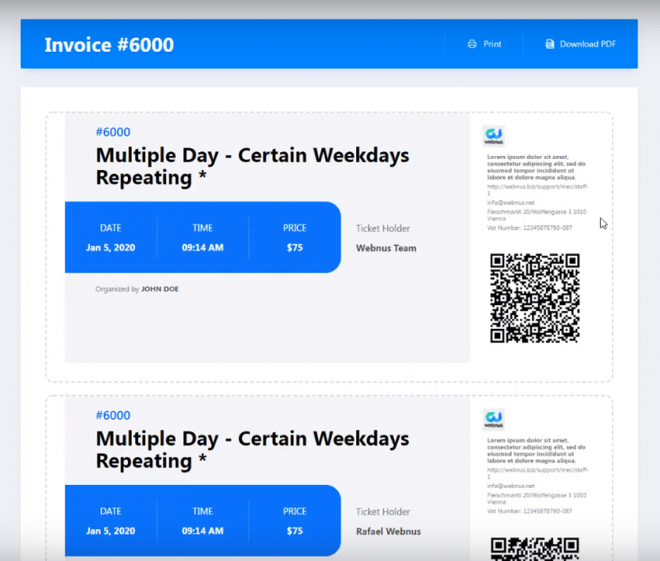
La elección del segundo tipo de vista de factura (Diseño moderno), como se describió anteriormente, cambia la apariencia como en la imagen de abajo.
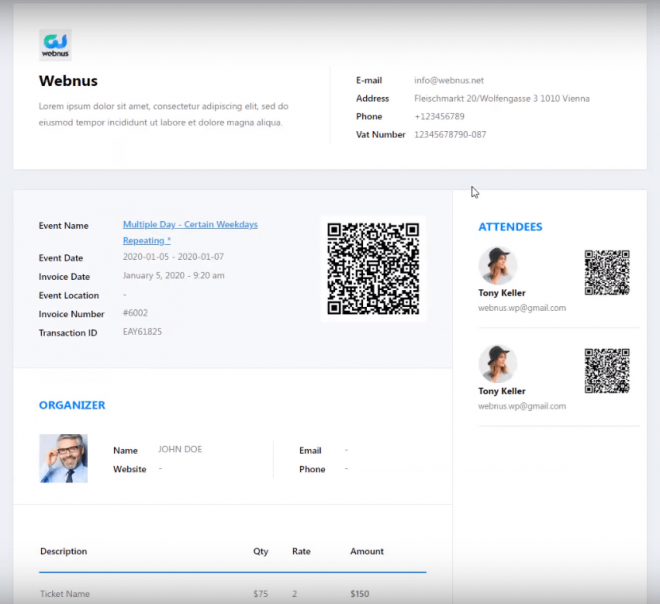
A medida que vende entradas para eventos en línea, puede imprimir o guardar un archivo PDF de las facturas en su dispositivo.
Editar Factura
Al hacer clic en la opción "administrar" para cada factura, verá detalles sobre el evento y los asistentes similar a lo que ve a continuación.
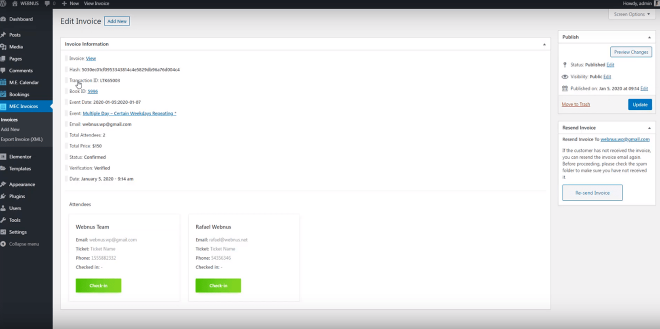
Puede confirmar la factura de cada miembro haciendo clic en el botón "check-in" de color verde.
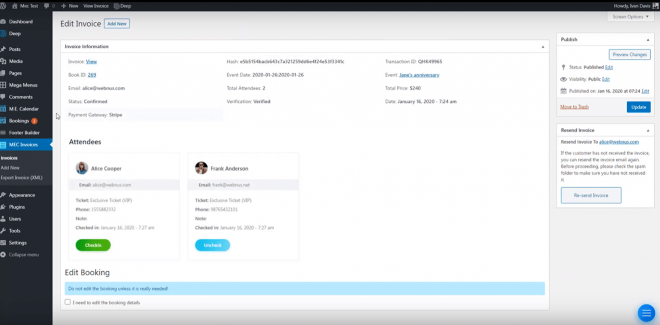
Como se muestra arriba, los participantes registrados se definen mediante un botón de color azul, y puede desmarcarlos nuevamente si es necesario.
Editar reservas
Si vende entradas para eventos en línea y desea cambiar los detalles de sus reservas, puede hacerlo de dos maneras. Es posible hacer clic en el ID del libro o en el cuadro debajo de la información de la factura y ver los detalles.
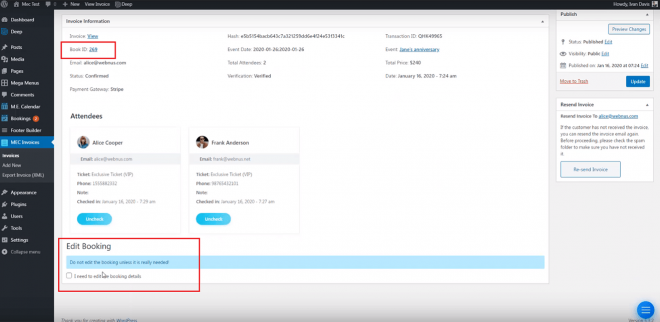
Después de hacer clic en la opción ID del libro, se le dirigirá al artículo relacionado en la sección de reservas en el panel izquierdo de MEC.
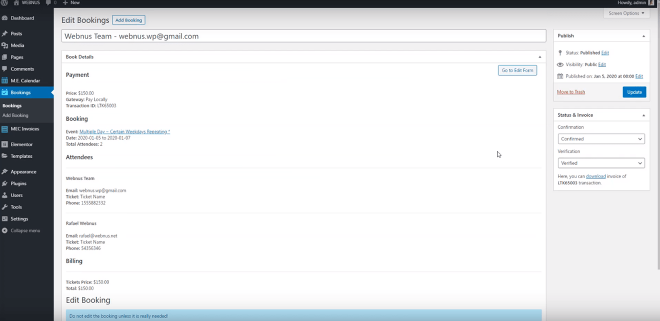
Y al hacer clic en el cuadro debajo de la página, aparecerán nuevos campos en la misma página que le permite editarlos directamente.
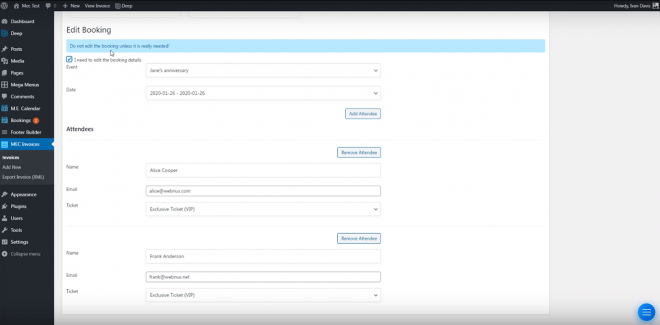
Código QR de check-in
Los códigos QR, como se describió anteriormente, pueden brindarle información sobre las facturas en un enfoque rápido y directo. Puede crear códigos QR múltiples y únicos usando un generador de código QR a granel disponible en línea.
Además, se le brinda la opción de vender boletos para eventos en línea y confirmar la asistencia escaneando el código QR de cada participante en el complemento Boleto y Factura.
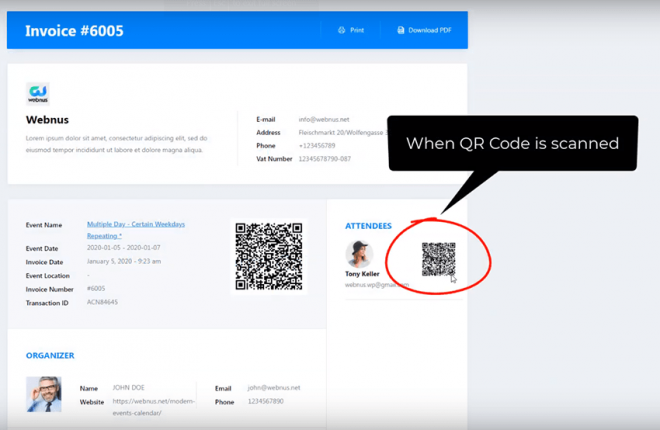
Al hacerlo, verá una ventana de confirmación como se muestra a continuación para su registro exitoso.
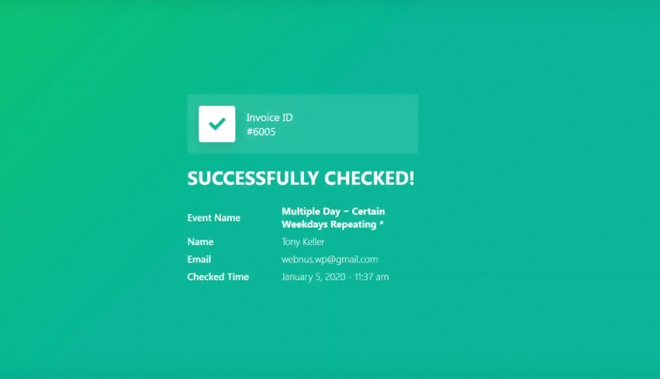
Y el botón de registro de color verde estará visible junto al participante.
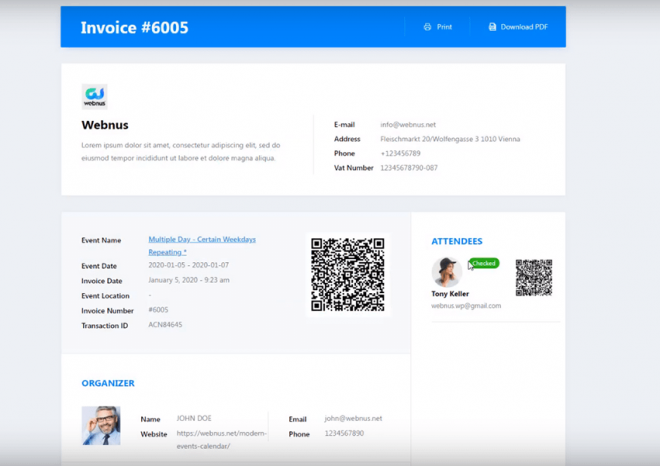
Si vuelve a escanear un código QR ya escaneado, se le notificará sobre la confirmación en una ventana, como se muestra a continuación.
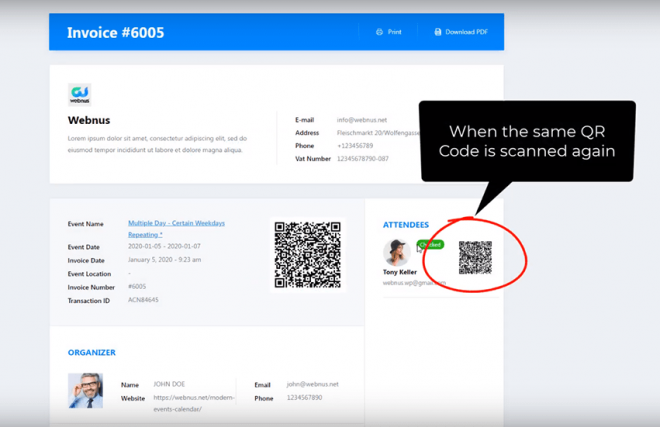
Aquí está la ventana que dice que el asistente ya ha verificado.
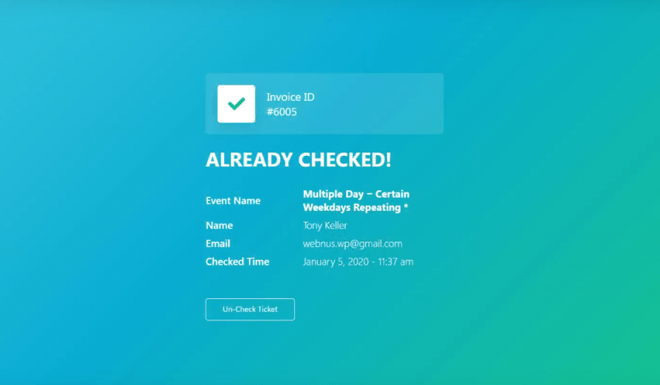
Resumen
Como puede ver, para vender entradas para eventos en línea, solo necesita activar el complemento Ticket and Invoice en el mejor calendario de eventos de WordPress y brindar esta opción a su audiencia de la mejor manera posible.
Las numerosas capacidades de personalización que se ofrecen en el complemento le permiten administrar sus eventos y los registros de los asistentes de manera competente.
El apasionado equipo de desarrolladores está trabajando arduamente para mejorar aún más su producto al brindar nuevas opciones como aplicaciones móviles y nuevas listas para una administración más sencilla.
Si vende boletos en línea, simplemente puede comprar el complemento y disfrutar de las actualizaciones periódicas de por vida para la mejor experiencia.
Mensajes recomendados
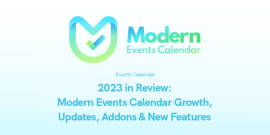
2023 en revisión: Modern Events Calendar Crecimiento
Febrero 4, 2024
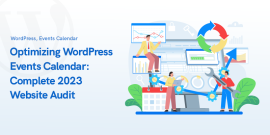
Optimización del calendario de eventos de WordPress: auditoría completa del sitio web de 2023
1 de agosto de 2023
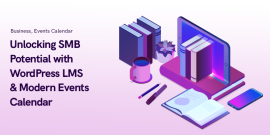
Desbloqueo del potencial de las PYMES con WordPress LMS y Modern Events Calendar
21 de Julio de 2023